Dostosuj dźwięk na komputerze (Windows 7). Program do regulacji dźwięku na komputerze
Współczesne komputery i laptopy to dziś nie tylko centra oprogramowania komputerowego, ale także potężne kombajny multimedialne. Jednym z pierwszych miejsc jest możliwość odtwarzania dźwięku. Jednak nie wszyscy użytkownicy rozumieją zawiłości konfigurowania urządzeń odtwarzających, aby uzyskać krystalicznie czysty dźwięk na wyjściu. Faktem jest, że automatyczna regulacja dźwięku na komputerze (podstawą systemu Windows 7) jest dokonywana przez system niezależnie od razu po instalacji systemu operacyjnego. Domyślne ustawienia, chociaż można użyć uśrednionych ustawień, które pasują do większości użytkowników, niemniej nawet w zestawie narzędzi systemu operacyjnego można znaleźć sporo dodatkowych interesujących funkcji, nie wspominając o oprogramowaniu innych firm.
Dostosowywanie dźwięku na komputerze (Windows 7): przegląd
Niektórzy użytkownicy błędnie uważają, że ustawienia priorytetu to opcje odtwarzania, które mają wpływ na jakość dźwięku z głośników. W żadnym wypadku! Może to również obejmować odtwarzanie przez słuchawki i nagrywanie mowy z mikrofonu.

Nie trzeba dodawać, że przede wszystkim jakość dźwięku zależy od zainstalowanego sprzętu. Porównaj konwencjonalne głośniki komputerowe z profesjonalnymi lub półprofesjonalnymi monitorami studyjnymi, tanimi mikrofonami i słuchawkami z analogami znanych producentów. W końcu żadna z powyższych nie zadziała bez specjalnej karty dźwiękowej, która z kolei w znacznym stopniu decyduje o jakości dźwięku. Ale różnica między tymi samymi urządzeniami Realtek zainstalowanymi na płytach głównych (nawet z obsługą High Definition Audio) i kartami zawodowymi jeszcze starszych pokoleń (na przykład Terratec) jest po prostu olbrzymia.
Ale zostawmy sprzęt "żelazny" i zobaczmy, jak dźwięk jest ustawiony na komputerze w ogóle (Windows 7).
Wstępna kontrola połączeń i sterowników urządzeń
Pierwszą rzeczą, którą musisz sprawdzić poprawne połączenie wszystkich wtyczek audio. Z reguły wszystkie wyjścia i wejścia są oznaczone różnymi kolorami. W tym samym czasie na karcie dźwiękowej (jeśli nie jest zintegrowana) mogą być jeszcze dodatkowe specjalne złącza, po podłączeniu których jakość odtwarzania będzie znacznie wyższa.
W następnym kroku ustawienie dźwięku na komputerze (Windows 7) wymaga sprawdzenia zainstalowanych sterowników. Zazwyczaj system instaluje je samodzielnie, ale w przypadku niestandardowych układów dźwiękowych może być konieczne użycie oryginalnych sterowników zapisanych na dyskach instalacyjnych lub pobranie ich z Internetu ze stron producentów sprzętu.

Możesz sprawdzić status sterownika karty dźwiękowej w "Menedżerze urządzeń", do którego można uzyskać dostęp poprzez "Panel sterowania", element administracyjny z menu PCM na ikonie komputera lub wprowadzając polecenie devmgmt.msc w konsoli "Uruchom". Jeśli wystąpią problemy z kierowcą, karta zostanie oznaczona wykrzyknik przed żółtym trójkątem. W takim przypadku należy zaktualizować sterownik lub zainstalować go ponownie, znajdując najbardziej odpowiednie przez identyfikatory DEV i VEN w sekcji identyfikatora sprzętu.
Konfigurowanie dźwięku w komputerze (Windows 7) Realtek HD Audio
Ale zakładamy, że sterowniki są w porządku, a urządzenie działa poprawnie. Jako przykład rozważ zintegrowane układy Realtek.
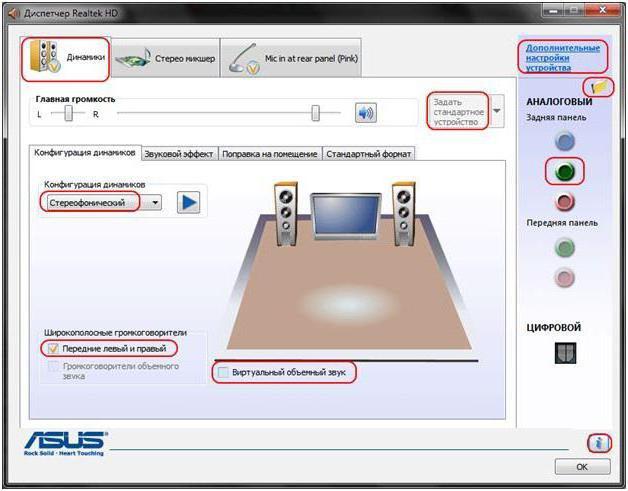
Dla nich program dostosowywania dźwięku na komputerze jest instalowany wraz ze sterownikami i jest tak zwanym "Menedżerem Realtek HD". Najpierw jednak można uzyskać dostęp do własnych narzędzi systemowych, otwierając parametry urządzenia poprzez sekcję audio w "Panelu sterowania" lub klikając prawym przyciskiem myszy ikonę podajnika z wyborem rzędu urządzeń odtwarzających.
Wybierając odpowiednie urządzenie z listy, powinieneś użyć przycisku właściwości. W nowym oknie ustawiany jest zestaw parametrów, ale w tym przypadku interesują nas zakładki dodatkowych funkcji. Wśród parametrów można ustawić wzmocnienie basów, głośność, wzmocnienie korektora itp.
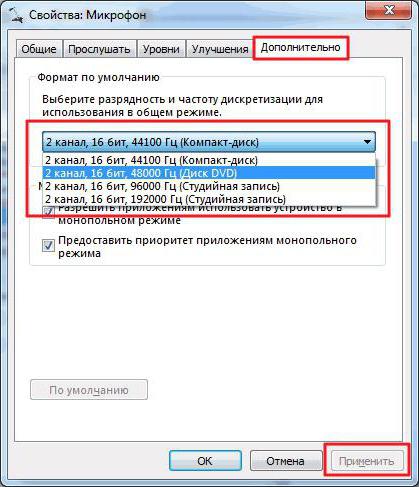
Ale prawie nikt nie zwraca uwagi na parametry częstotliwości próbkowania i głębokości. W standardowych ustawieniach odpowiadają one 44100 Hz i 16 bitom. W takiej sytuacji uzyskanie wysokiej jakości dźwięku będzie dość trudne, jeśli materiał dźwiękowy zostanie nagrany z wyższą charakterystyką.
Dla eksperymentu, jeżeli karta obsługuje takie opcje, ustaw częstotliwość próbkowania na 96000 Hz z głębokością 24 bitów. Podczas odtwarzania plików dźwiękowych różnica będzie odczuwalna natychmiast.
Wbudowany program dyspozytorski do regulacji dźwięku na komputerze pozwala wybrać optymalną konfigurację głośników, skonfigurować wirtualny dźwięk przestrzenny, użyć cyfrowych lub analogowych wejść i wyjść, ustawić parametry odtwarzania mikrofonu lub słuchawek itp. Przy okazji, należy pamiętać, że głośność mikrofonu nie powinna przekraczać połowy maksymalnej, w przeciwnym razie hałas przejdzie przez głośniki (wystąpi gwizdek lub szum zewnętrzny).
Na komputerze (Windows 7) ustawienia dźwiękowe słuchawek zasadniczo nie mają wpływu, ponieważ zazwyczaj podczas korzystania z nich główny system audio jest wyłączony, chociaż podstawowe ustawienia pozostają bez zmian. Ale w przypadku użycia wzmocnienia basów w słuchawkach może pojawić się blokowanie, chociaż nie było na głośnikach. Wynika to z faktu, że urządzenia używają głośników o różnych charakterystykach niskiej częstotliwości, więc nie zaleca się ustawiania zbyt niskiego poziomu basów.
Sprawdzenie konfiguracji, jeśli występują problemy z dźwiękiem
Jak ustawić dźwięk na komputerze (Windows 7), nieco uporządkowany. Ale co jeśli dźwięk jest niespełniający norm lub całkowicie znika?
Po pierwsze, w ustawieniach urządzeń odtwarzających można użyć przycisku ustawień i w pełni przetestować system audio. Jeśli to nie pomoże, skorzystaj z narzędzia do rozwiązywania problemów. Jednak w większości przypadków problemy mogą być związane głównie ze sterownikami.
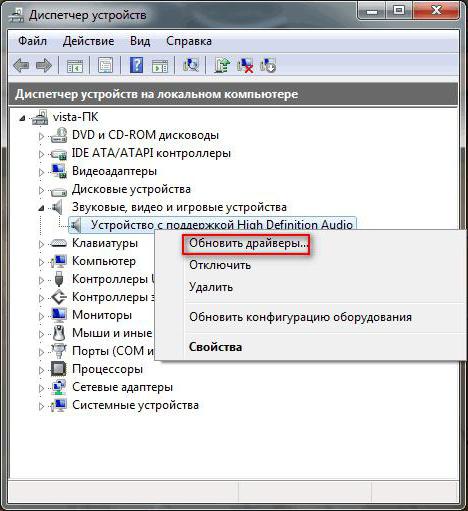
Sprawdź je, zaktualizuj, wycofaj, zainstaluj ponownie lub użyj zautomatyzowanych narzędzi aktualizacji, takich jak Driver Booster. Takie programy odnoszą się bezpośrednio do zasobów producentów i programistów, pobierając najbardziej odpowiednie oprogramowanie i instalując je w systemie bez wyraźnego udziału użytkownika.
Dodatkowe programy i sterowniki poprawiające dźwięk
Nie trzeba dodawać, że specjalne programy mogą również służyć do poprawy jakości dźwięku i bardziej elastycznej kontroli ustawień. Jednym z najczęstszych jest SoundMAX. To jednak raczej nie program, ale specjalny uniwersalny sterownik, który zastępuje standardowy sterownik i ma własne centrum konfiguracji.

Aby zwiększyć głośność, możesz polecić program Hear, Sound Booster, SRS Audio SandBox, Audio Amplifier i tym podobne. W takich aplikacjach istnieje kilka interesujących ustawień, które mogą radykalnie zmienić dźwięk.
Zamiast posłowia
Pozostaje jeszcze dodać, że można mówić o ustawianiu dźwięku na bardzo długi czas, a tutaj tylko podstawy zostały podane, że tak powiem. Niemniej jednak, jeśli chcesz uzyskać najlepszą możliwą jakość odtwarzania i nagrywania, lepiej eksperymentować z parametrami i ustawieniami samodzielnie, łącząc różne cechy, efekty i tryby działania karty dźwiękowej.
Jeśli używasz różnego rodzaju programów do komunikacji głosowej, powiedzmy, Skype, mogą dostosować mikrofon lub jakość odtwarzania przez głośniki, niezależnie od systemu.